Содержание:
У всех нас есть «любимый» шрифт. Большинству из нас нравится использовать «особый» шрифт в каждом документе, электронной таблице и отчете. Например, мне лично нравится шрифт «Джорджия», а в более приподнятом настроении я предпочитаю использовать шрифт «Comic Sans» (да, я знаю, что многие люди находят его дрянным, но мне он нравится).
Большинство текстовых редакторов и программ для работы с электронными таблицами поставляются со своими собственными шрифтами по умолчанию. В большинстве случаев это шрифт Arial или Calibri. Каждый раз, когда вы создаете новый документ, выбирается шрифт по умолчанию, пока вы его не измените.
Конечно, у вас есть возможность изменить шрифт на любой, который вам нравится, но по практическим соображениям вам может потребоваться предварительно выбирать предпочтительный шрифт каждый раз, когда вы открываете лист Google.
В этом уроке я покажу вам два способа изменить шрифт по умолчанию в Google Таблицах .
Зачем менять шрифт по умолчанию в Google Таблицах?
Вот несколько причин, по которым вам может потребоваться или вы захотите изменить шрифт по умолчанию в Google Таблицах:
- Вам может не понравиться внешний вид шрифта Arial по умолчанию.
- Ваша компания может использовать определенный шрифт как часть своего бренда.
- Для всех документов в вашей компании могут быть требования определенного формата или макета.
- Возможно, вы захотите придать всем своим документам и таблицам индивидуальный вид с помощью собственного фирменного шрифта.
- Возможно, вы захотите, чтобы ваши документы и листы выделялись среди других.
- Иногда изменение шрифта по умолчанию может помочь вам вдохнуть новую жизнь в мотивацию!
Изменение шрифта по умолчанию помогает быстро выполнить вашу работу, так что вам не нужно выбирать предпочтительный шрифт каждый раз, когда вы открываете документ.
Два способа изменить шрифт по умолчанию в Google Таблицах
Если вы выберете параметр «Шрифт» на панели инструментов Google Таблиц, вы обнаружите, что шрифт Arial выбран в качестве шрифта по умолчанию в Google Таблицах.
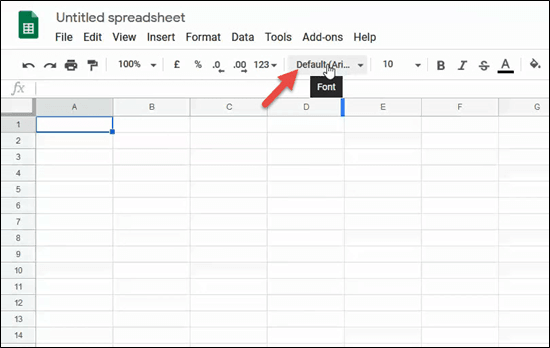
Хотя невозможно навсегда изменить шрифт по умолчанию в Google Таблицах, можно сохранить документ с желаемыми настройками по умолчанию, а затем повторно использовать этот документ каждый раз, когда он вам понадобится.
Это станет понятнее ниже… продолжайте читать!
Есть два способа изменить шрифт по умолчанию в Google Таблицах:
- Используя настройки пользовательской темы
- Используя шаблонную таблицу
Метод 1. Использование пользовательских настроек темы
Темы — это новое дополнение к инструментам Google Таблиц. Он был предоставлен, чтобы помочь пользователям создавать свои собственные настройки и настраивать внешний вид своей электронной таблицы.
А это значит, что вы можете создать свою собственную тему со своим шрифтом по умолчанию в Google Таблицах. Так что в следующий раз, когда вы воспользуетесь этой темой, шрифт будет таким, каким вы хотите его видеть.
Ниже приведены шаги по созданию собственной темы и установке шрифта по умолчанию:
- Запустите браузер и откройте новую таблицу Google.
- В меню выберите пункт «Формат».
- В подменю выберите «Тема». Это откроет боковую панель «Темы» справа, где вы увидите поле «Темы». В этом поле вы увидите превью для каждой темы, которую вы можете быстро выбрать и отредактировать.

- Поскольку мы хотим настроить их самостоятельно, щелкните любую тему (кроме темы по умолчанию «Классические листы»), а затем нажмите кнопку «Настроить».

- Вы можете увидеть параметры для изменения шрифта, цвета текста, настроек диаграммы и т. Д. В раскрывающемся списке выберите шрифт, который вы хотите использовать по умолчанию. В этом примере я выбрал шрифт Georgia.

- Щелкните «Готово».

Если вы сейчас проверите инструмент шрифта, вы найдете выбранный вами шрифт как выбранный по умолчанию.
- Сохраните эту таблицу с именем «Моя пользовательская тема». В этой теме будут все ваши индивидуальные шрифты, цвета, стили и другие настройки.
- Каждый раз, когда вам нужно использовать этот макет, просто:
- Откройте файл My Custom Theme.
- Сделайте копию файла с новым именем и используйте ее как любую обычную таблицу Google.
Вы найдете шрифт по умолчанию, установленный на ваш любимый!
Если вы хотите изменить только шрифт по умолчанию в Google Таблицах, этот метод может оказаться излишним. Преимущество этого метода в том, что он позволяет вам создать совершенно новую тему, а затем вы можете использовать одну и ту же тему снова и снова. Таким образом, вы можете настроить шрифт, а также цвет текста, цвета диаграммы и гиперссылки.
Метод 2: использование шаблона электронной таблицы
Шаблоны позволяют создавать предварительно отформатированные электронные таблицы, которые можно повторно использовать для создания новых листов. Вы можете создавать шаблоны с выбором цвета фона, шрифтов, формул и т. Д. Для различных целей. Например, вы можете создать шаблон для своих бюджетов, один для расписаний, один для ежемесячных продаж и т. Д.
Каждый раз, когда вам нужно создать свой бюджет на новый месяц, вы можете просто открыть свой шаблон бюджета и ввести в него новые данные, не беспокоясь о форматировании.
Создание шаблона шрифта — отличный способ подготовить электронную таблицу с настройками шрифта по умолчанию. Он добавит те же настройки в новые ячейки, которые вы добавляете на свой лист.
- Откройте новую таблицу Google.
- Выделите все строки и столбцы, нажав Ctrl + A на клавиатуре или выбрав серый квадрат в верхнем левом углу.
- Установите шрифт, цвет и размер текста на тот, который вы хотите использовать по умолчанию. Я выбрал шрифт Georgia.
- Сохраните эту таблицу под названием «Мой шаблон шрифта».
Каждый раз, когда вам нужно использовать этот шаблон, просто:
- Откройте новый файл Google Sheet из шаблона, перейдя в File -> New -> from Template

- Найдите сохраненный шаблон
Если вы уже установили этот файл в качестве шаблона, вы увидите его в списке. Если вы не установили его в качестве шаблона, при выполнении вышеуказанных шагов откроется диалоговое окно, в котором вы можете сначала отправить документ Google Таблиц в качестве шаблона, а затем использовать его после этого.
Когда вы открываете новый лист с шаблоном, он будет иметь настройки шрифта по умолчанию, которые вы установили.
В чем разница между темой и шаблоном?
Тема состоит из набора шаблонов. Шаблоны в Google Таблицах — это готовые электронные таблицы, созданные для определенных целей, таких как бюджеты, расписания и т. Д. Они могут иметь предварительно заданную структуру шрифтов, цвет фона и предварительно заданный макет для диаграмм, формул и выделенных областей.
Тема — это установленный формат, который не обязательно зависит от конкретной задачи или цели. В основном он настраивает внешний вид электронной таблицы с определенной цветовой схемой, шрифтом по умолчанию и стилями диаграмм. Компании часто настраивают свою собственную тему, чтобы отразить свой бренд.
В настоящее время в Google Таблицах доступны два способа изменить настройки шрифта по умолчанию.




